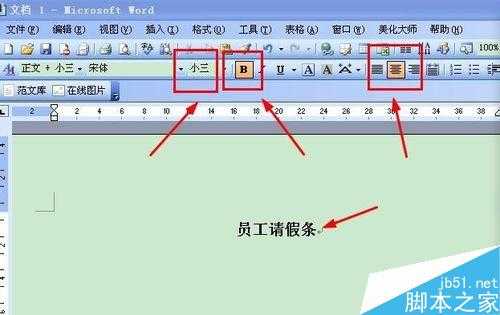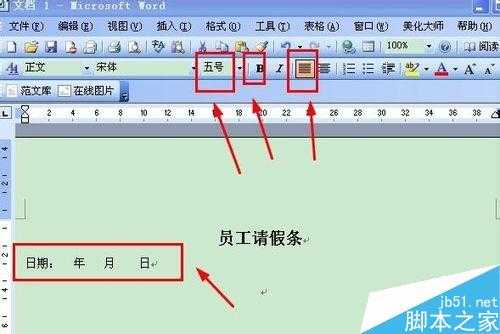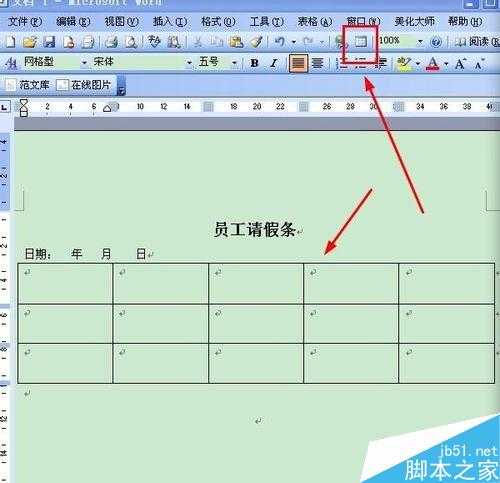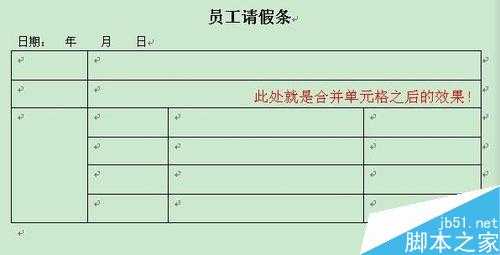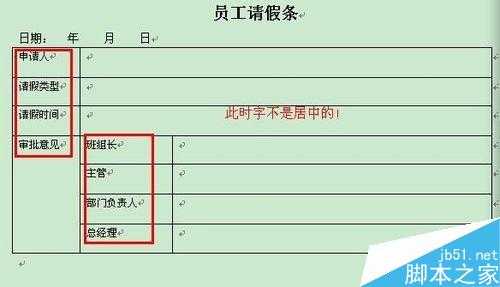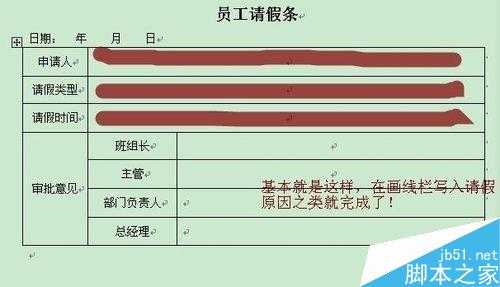如何使用电脑制作请假条?电脑制作请假条方法介绍
(编辑:jimmy 日期: 2025/1/31 浏览:2)
请假条是公司里常用的表格,今天小编要讲的便是如何使用电脑制作请假条,今天小编就为大家详细介绍一下,来看看吧!
- 软件名称:
- 微软Office Word、Excel、ppt2007兼容包(兼容2003补丁插件包)
- 软件大小:
- 37MB
- 更新时间:
- 2013-08-31立即下载
1、制作标题
打开Word文档,输入“员工请假条”鼠标左键,之后选中这些字,选择合适的字号,加粗,居中即可。
2、制作日期栏
另起行输入日期该栏,此时字体字号什么需要进行重新设置,即单击B取消加粗,设为两端对齐,字号改小一点。
3、制作表格
接着就是另起行单击“插入表格”移动鼠标, 选择合适的表格数目(如6行4列)!
4、之后再调整单元格(小格)的大小,例如调整间距或者选中单元格再合并!
5、输入内容
接着就是在表格内输入内容,如申请人,请假类别,请假时间,审批意见等等即可。
6、最后一步就是调整表格内的字体字号,选中整个表格设为中部居中这样可以让整个表格看起来美观一些
以上就是电脑制作请假条方法介绍,操作很简单的,大家学会了吗?希望能对大家有所帮助!